Exportar PST no Office 365 com o eDiscovery Tool
Nesse artigo vamos mostrar como exportar o .PST de um e-mail do Office 365 com a ferramenta eDiscovery Tool. Esse procedimento é utilizado como alternativa de backup e gerenciamento de uma caixa de correio que requer atenção especial. Essa ferramenta é muito utilizada quando utilizamos o Journaling e sua caixa sempre está Full. Podemos efetuar um backup da .PST e guardar em outro local para uma segurança.
Antes de iniciarmos, consulte o artigo abaixo para tirar dúvidas sobre limitações e como funciona oeDiscovery:
Conhecendo o eDiscovery Tool
Importante: Efetue esse procedimento no navegador “Internet Explorer”, pois no Google Chrome ocorrem erros ao efetuar o download da ferramenta eDiscovery.
Vamos agora para a parte prática. Primeiramente abra a console do Office 365 com usa conta administrativa e acesse a “Central de Administração”, e depois clique em “Exchange”, como mostramos na imagem abaixo:
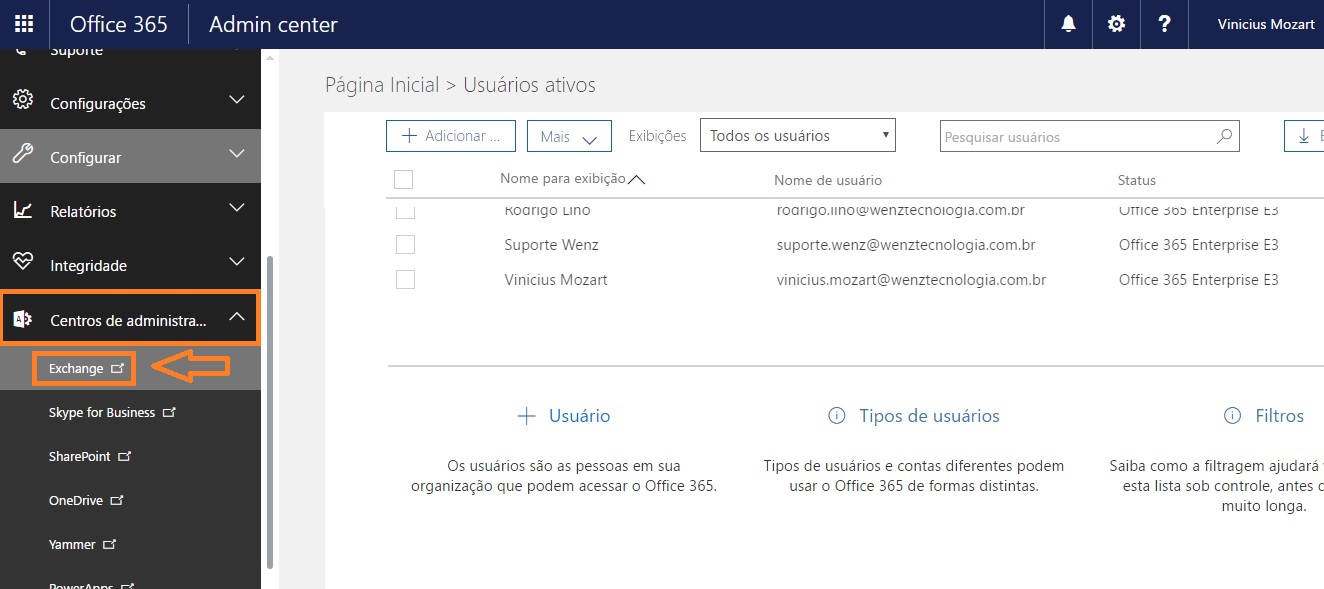
Clique em “Gerenciamento de Conformidade” e clique em “+” para adicionarmos uma regra de conformidade:
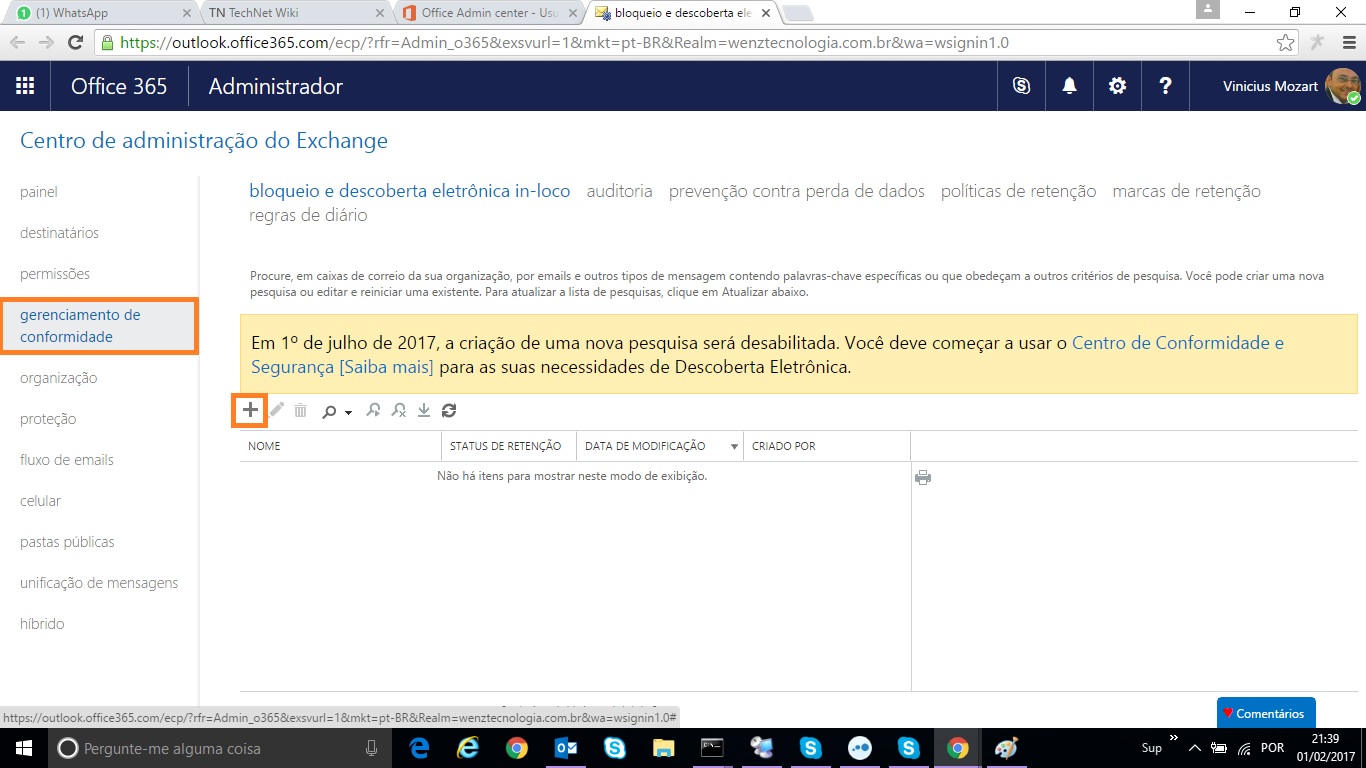
Digite um nome e uma descrição para organizar a sua regra de conformidade.
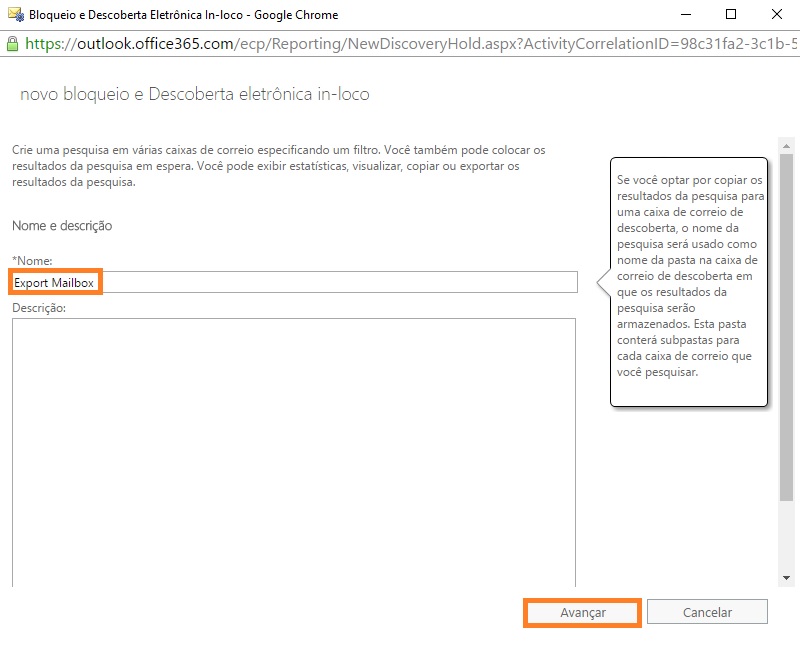
Selecione “Especificar caixas de correio para pesquisar”, clique em “+”, como mostramos na imagem abaixo:
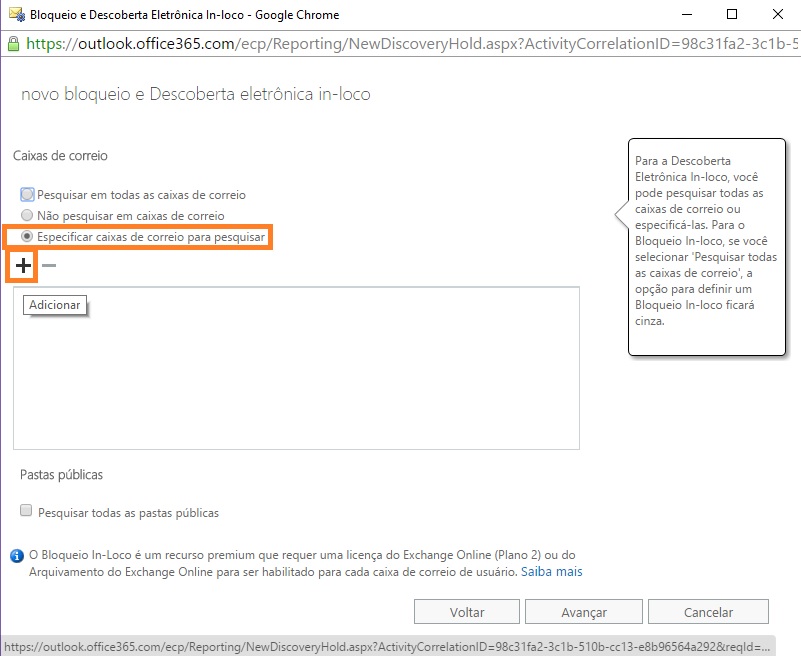
Selecione a caixa de e-mail que deseja efetuar o backup, clique em “Adicionar” e depois em “OK”:
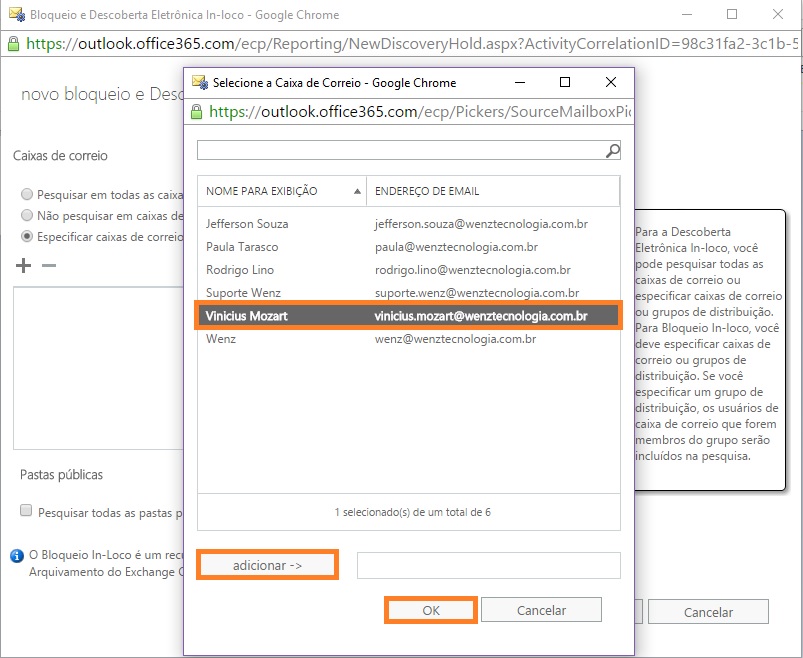
Clique em “Avançar”:
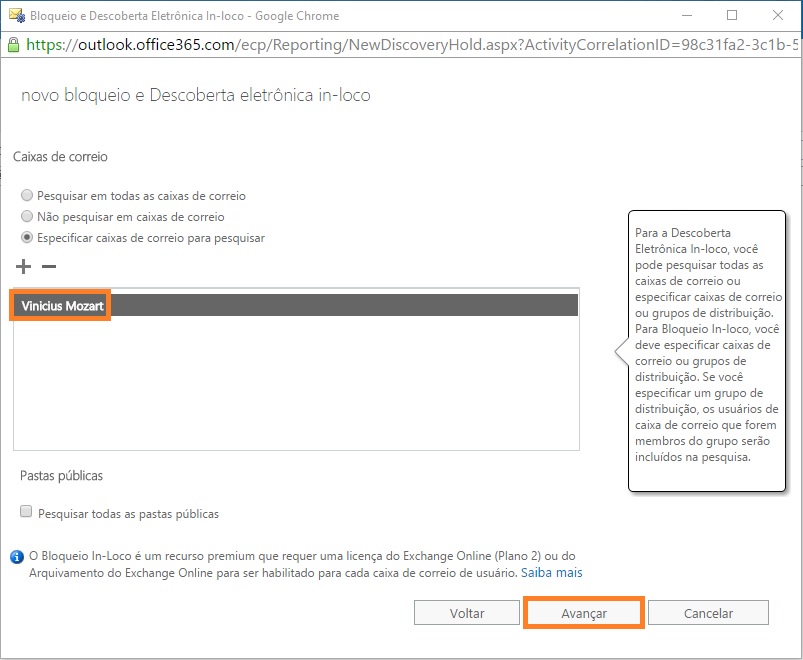
Você poderá escolher em incluir todo conteúdo de sua caixa de correio ou filtrar o conteúdo de acordo com sua necessidade. Em nosso exemplo, escolhemos a opção de incluir todo o conteúdo. Clique em“Avançar” para continuar o processo:
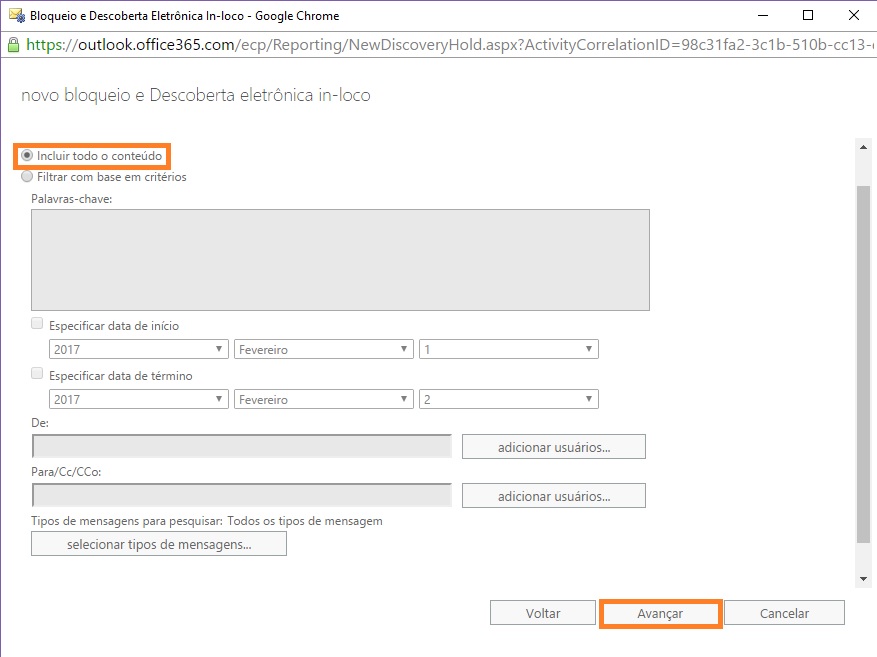
Clique em “Concluir”:
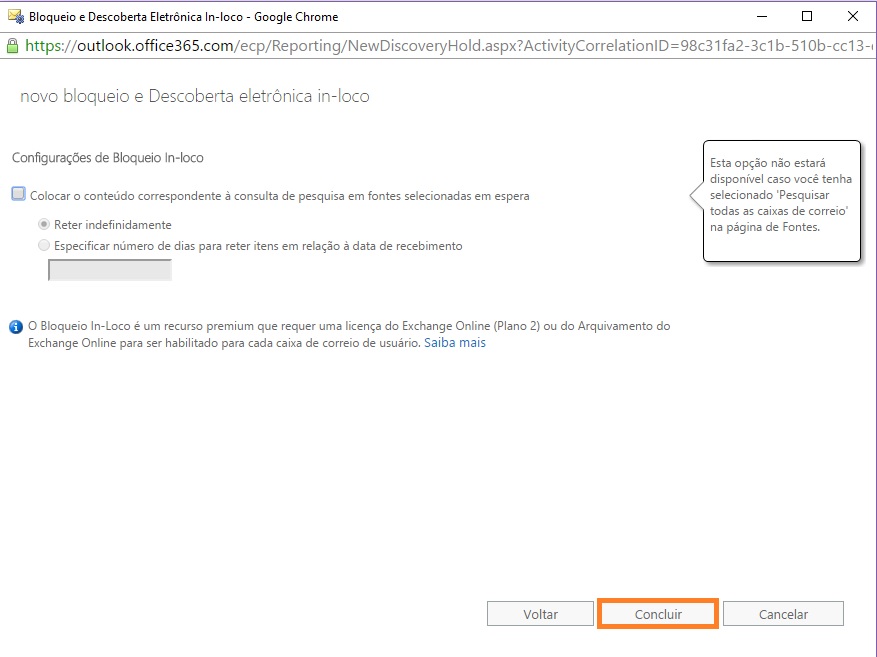
Aguarde o tempo de consulta para a coleta de informações sobre a caixa de correio selecionada. Esse processo pode demorar muito, se a caixa for muito grande. É muito importante aguardar a mensagem de coletado com sucesso, para evitar perda de dados em uma futura importação do arquivo.
Veja que o status está com a mensagem de sucesso e o tamanho da caixa de correio já está em evidência.
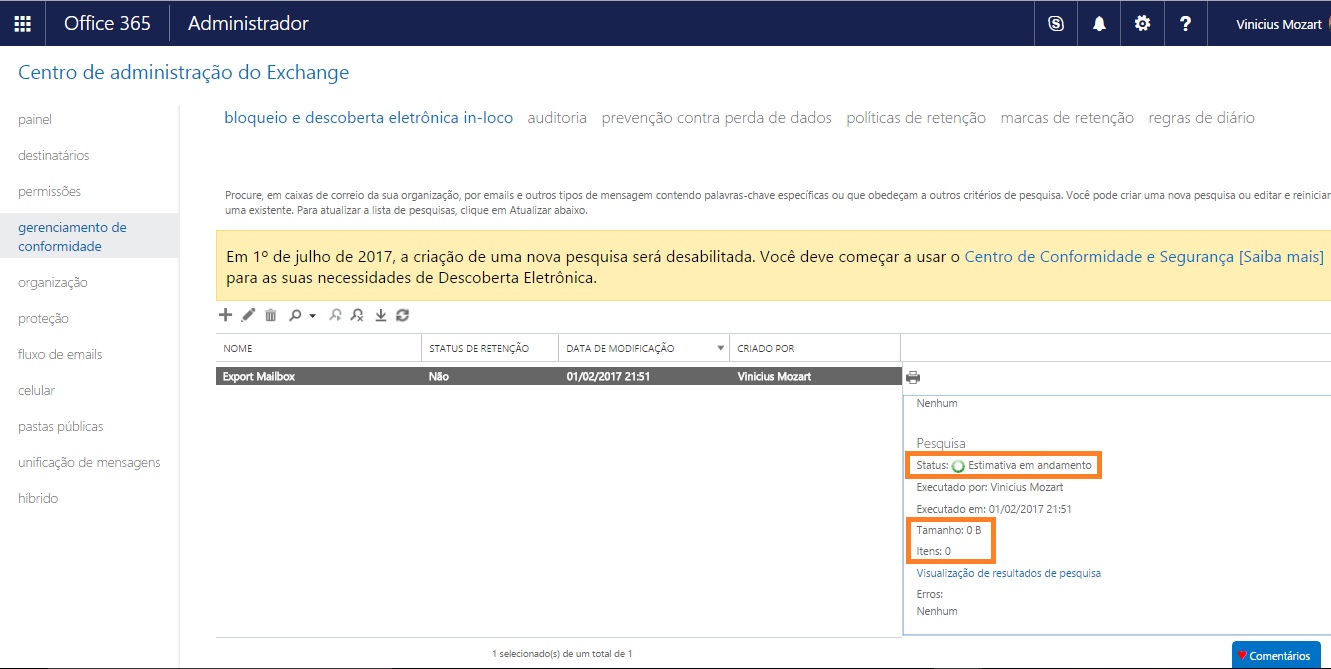
Selecione a caixa de correio desejada e clique no link de download, como mostra a imagem abaixo:
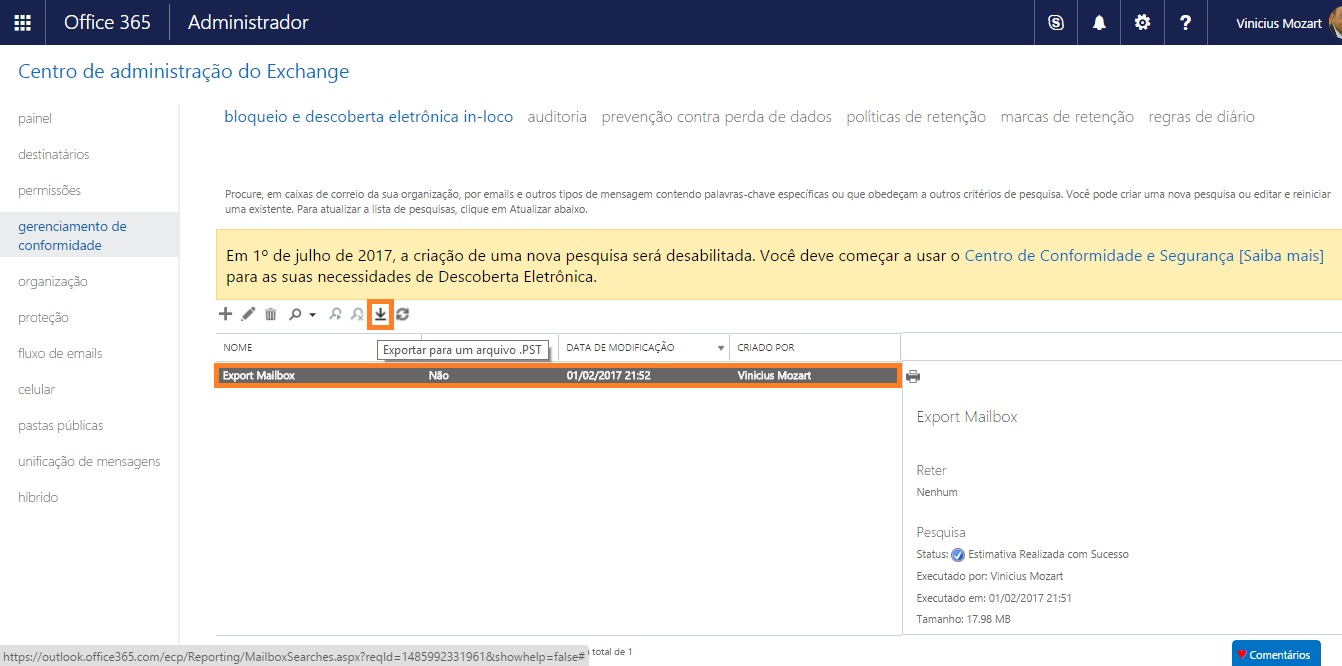
Clique em “Executar”:
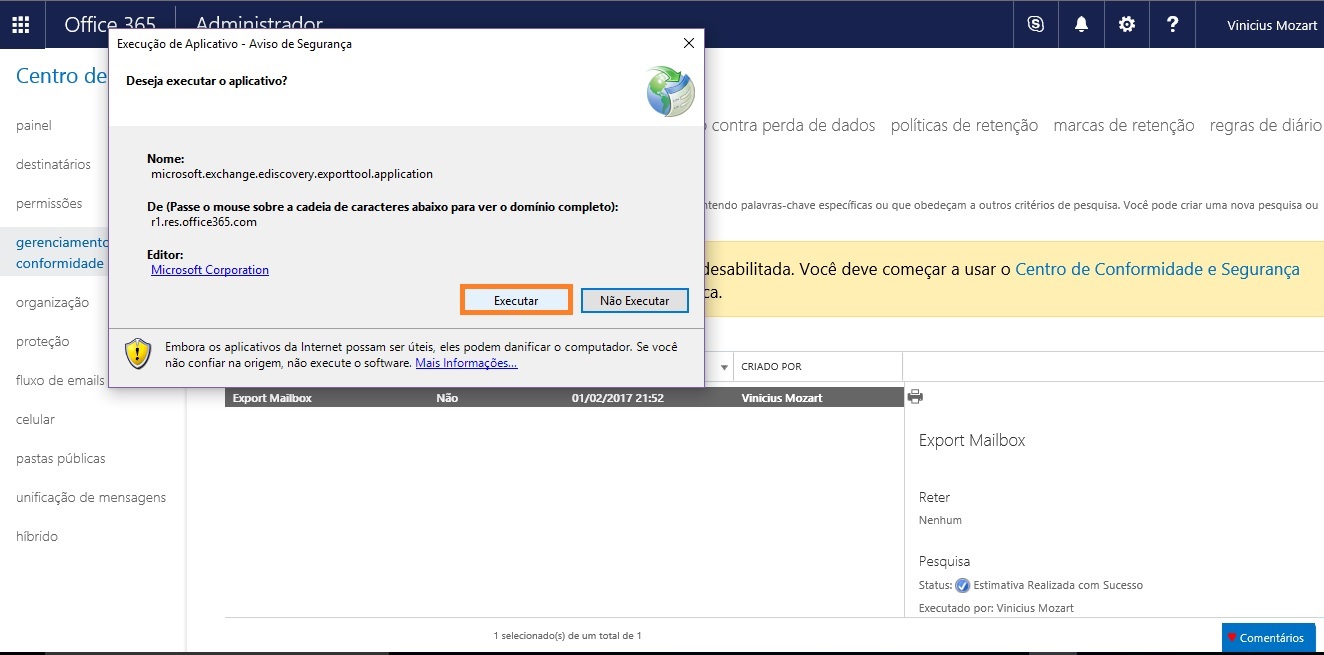
Clique em “Procurar” e selecione o caminho onde deseja salvar sua .PST:

Por uma questão de segurança, será solicitado a senha atual da caixa a ser exportada. Digita as credenciais da caixa e clique em “OK”:
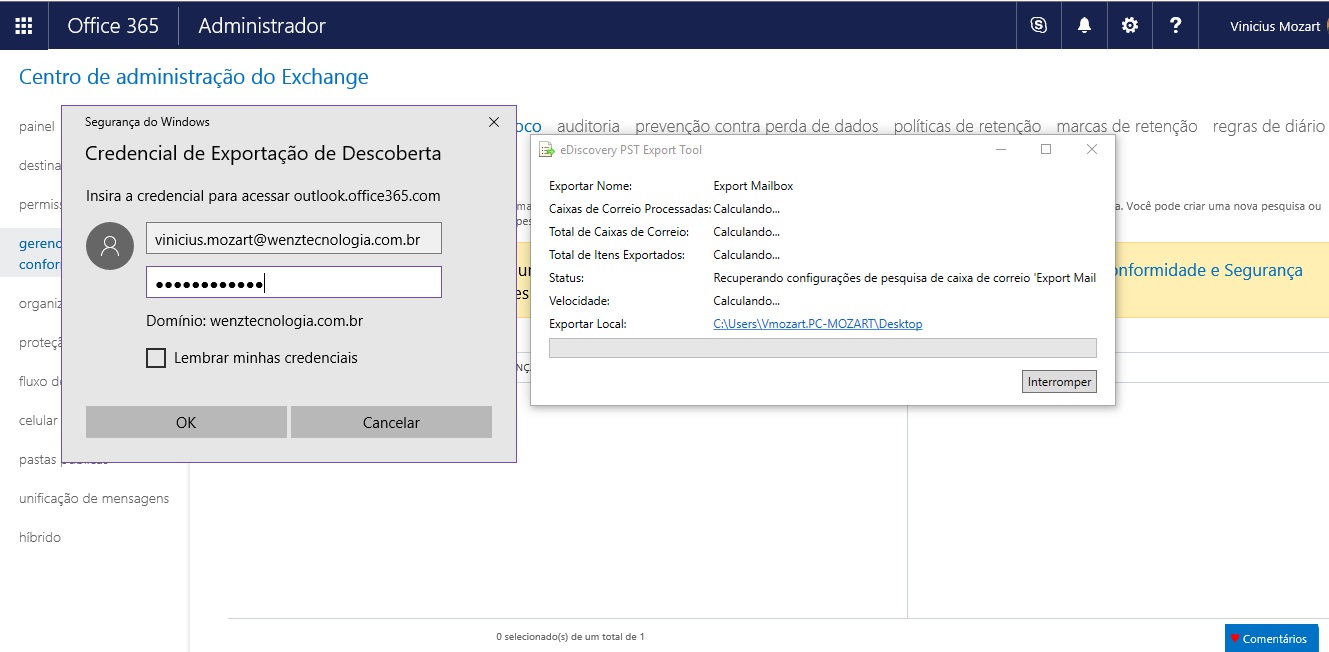
Pronto! Assim que o download for finalizado, você terá o arquivo .PST para importar em outra local ou guardar um backup para sua segurança. Espero que tenham gostado da dica e utilizem muito essa ótima ferramenta embutida nos serviços online da Microsoft.
30

Boa tarde, no final pede as credenciais de exportação de descoberta. Precisa ser a credencial do administrador ou da conta do e-mail que for exportar?